Como corrigir o erro de atualização do Windows 0x80070652
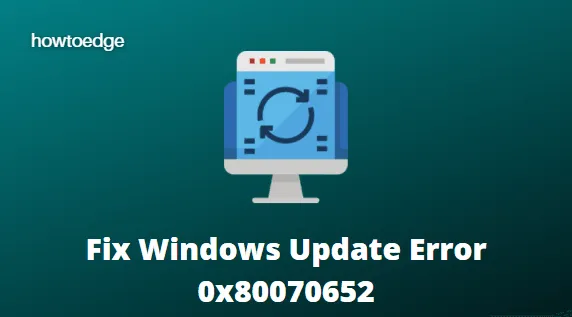
Certamente você pode chamar o Windows 11/10 de o melhor sistema operacional da Microsoft, mas ainda assim, existem vários erros que podem ocorrer durante a execução de várias tarefas. Um desses erros encontrados pelos usuários é o Windows 10 Update Error 0x80070652 (ERROR_INSTALL_ALREADY_RUNNING), que interfere na instalação da atualização mais recente. Ocorre quando uma atualização trava, o que resulta na falha da instalação anterior do Windows.
Neste artigo, listamos todas as maneiras possíveis de corrigir esse código de erro e obter a atualização do Windows com sucesso.
Corrigir o erro de atualização do Windows 0x80070652
Para corrigir o erro 0x80070652 do Windows Update, siga as etapas –
- Redefinir a pasta de distribuição de software
- Execute a solução de problemas do Windows Update
- Execute o utilitário SFC
- Desinstale as atualizações mais recentes
- Reinstale manualmente os arquivos atualizados
1] Redefina a pasta de distribuição de software
Redefinir sua pasta de distribuição de software pode ajudar a corrigir esse erro 0x80070652. O tutorial para fazer isso é fornecido abaixo:
- Abra o prompt de comando como administrador .
- Digite o seguinte comando no prompt de comando elevado e pressione Enter após cada comando.
net stop wuauserv
net stop cryptSvc
net stop bits
net stop msiserver
- Isso interromperá a execução do BITS, Cryptographic, MSI Installer e Windows Update Service . Agora, você precisa renomear a pasta SoftwareDistribution e Catroot2. Para fazer isso, digite os comandos abaixo e pressione Enter após cada comando.
ren C:\Windows\SoftwareDistribution SoftwareDistribution.old
ren C:\Windows\System32\catroot2 Catroot2.old
- Em seguida, digite o seguinte comando na janela Prompt de Comando e pressione enter após cada comando para executá-lo.
net start wuauserv
net start cryptSvc
net start bits
net start msiserver
- Isso reiniciará novamente o BITS, Cryptographic, MSI Installer e Windows Update Services.
- Por fim, digite Exit para fechar a janela do prompt de comando.
Reinicie o seu PC e verifique se o erro foi resolvido.
2] Execute a solução de problemas do Windows Update
Executar um solucionador de problemas ajuda a resolver muitos códigos de erro do Windows Update. Pode ajudar a corrigir este código de erro 0x80070652 no Windows PC. Abaixo estão as etapas detalhadas para executar uma solução de problemas:
Para Windows 11
- Pressione as teclas Windows+I para abrir a janela Configurações.
- Navegue até Sistema > Solução de problemas > Outros solucionadores de problemas .
- Vá para o Windows Update e clique em Executar .
Para Windows 10
- Abra Configurações pressionando a tecla do logotipo do Windows + I .
- Vá para Atualização e segurança > Solução de problemas > Solucionadores de problemas adicionais .
- Agora clique em Windows Update e clique em Executar a solução de problemas .
- Aguarde um pouco até que ele conclua o processo.
- Agora siga as instruções na tela para aplicar as correções recomendadas.
Reinicie o computador e veja se o erro foi resolvido.
3] Execute o utilitário SFC
Caso o problema persista, tente a verificação SFC para verificar os arquivos de sistema corrompidos. As etapas para executar o SFC são fornecidas abaixo:
- Pressione as teclas Windows + R para abrir o comando Executar.
- Digite CMD no campo de texto e pressione Ctrl + Shift + Enter para abrir o prompt de comando com acesso de administrador.
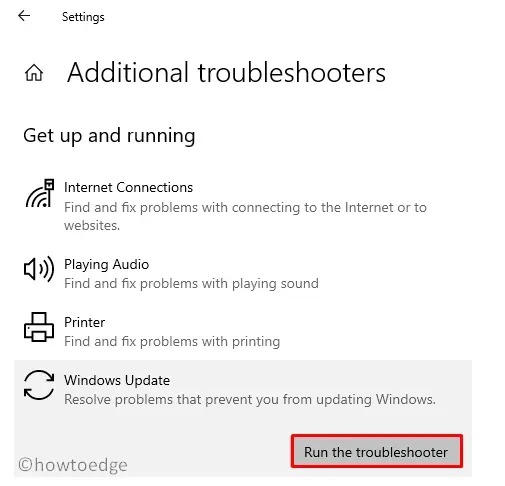
- Digite o seguinte comando na janela do prompt de comando elevado. Pressione Enter.
sfc /scannow
- Aguarde a conclusão do processo.
Reinicie o computador e veja se o problema foi resolvido.
4] Desinstale as atualizações mais recentes
Às vezes, atualizações erradas causam mais danos do que benefícios. Isso pode resultar no erro 0x80070652. Nesse caso, você deve desinstalar a atualização mais recente e tentar instalá-la novamente. Siga as instruções abaixo para desinstalar as atualizações mais recentes:
Para Windows 11
- Abra Configurações usando as teclas Windows + I.
- No painel esquerdo, clique em Atualizações do Windows .
- Em seguida, clique em “ Atualizar histórico ” no lado direito da tela.
Para Windows 10
- Clique em Iniciar e toque no ícone de engrenagem para abrir as Configurações .
- Vá para Atualização e segurança > Windows Update > Exibir histórico de atualizações .
- Agora clique em Desinstalar atualizações .
- Selecione a atualização mais recente que provavelmente é a causa do erro 0x80070652 e desinstale-a.
- Agora tente atualizar seu Windows 10 novamente.
Verifique se o erro foi resolvido.
5] Reinstale manualmente os arquivos atualizados
- Clique com o botão direito do mouse no botão Iniciar.
- No Windows 11 , vá para Configurações Configurações > Atualizações do Windows.
- No Windows 10 , navegue até Configurações > Atualização e segurança > Atualizações do Windows.
- Agora vá para o lado direito, clique em Exibir histórico de atualizações e selecione Desinstalar atualizações .
- Procure as atualizações que não foram instaladas e anote o número de KB .
- Agora visite o site do catálogo do Microsoft Update .
- Digite o número KB na barra de pesquisa e procure por ele.
- Baixe e instale o arquivo.
- Reinicie o seu PC e verifique se o erro foi resolvido.
Espero que os métodos acima ajudem você a corrigir o código de erro 0x80070652.


Deixe um comentário